Здравейте, аз съм IT експерт. Тук съм, за да ви помогна да коригирате грешния отговор, който сте получили в YouTube. Първо, нека да разгледаме проблема. Гледали сте видеоклип в YouTube и сте получили грешен отговор. Има няколко неща, които може да са причинили това. Възможно е видеоклипът, който гледате, да е стар и информацията в него да е остаряла. Възможно е също човекът, който е направил видеото, да е направил грешка. Каквато и да е причината, има няколко неща, които можете да направите, за да разрешите проблема. Първо, можете да опитате да гледате различен видеоклип на същата тема. Със сигурност ще има други видеоклипове, които ще съдържат правилната информация. Можете също да опитате да потърсите отговора на въпроса си на друг уебсайт. Има много уебсайтове, които имат информация за YouTube и неговите видеоклипове. И накрая, ако не можете да намерите отговора никъде другаде, винаги можете да се свържете директно с YouTube и да ги помолите за помощ. Надявам се, че това ви е помогнало да коригирате грешния отговор, който сте получили в YouTube.
YouTube е най-добрата платформа за стрийминг на медии. Много потребители предпочитат YouTube за информация. Мнозина обаче съобщават, че изпитват Получен е грешен отговор от YouTube грешка при опит за достъп до YouTube на своите компютри. Грешка при невалиден отговор на сървъра означава, че връзката между сървъра на YouTube и клиента не е установена. Ако и вие се сблъсквате със същата грешка, моля, прочетете тази статия, за да намерите решение.

Поправете грешен отговор, получен в YouTube
Грешката „Получен невалиден отговор“ изобщо не позволява на потребителите да имат достъп до YouTube, което означава, че проблемът е или в акаунта, или в браузъра. Смята се, че основният случай е, че няма конфигурирано име в акаунта в Google. Ние обаче ще отстраним проблема стъпка по стъпка. Моля, опитайте следните решения последователно:
- Обновете страницата и рестартирайте компютъра си
- Проверете името на акаунта си в Google
- Използвайте друг браузър, за да изолирате причината
- Изчистете кеша и бисквитките във вашия браузър
- Деактивирайте разширенията за блокиране на реклами
- Деактивирайте вашата антивирусна програма и защитната стена на Windows Defender на вашия компютър.
1] Обновете страницата и рестартирайте компютъра си
Най-лесното решение на проблема е просто да опресните уеб страницата на браузъра или да рестартирате компютъра. За да опресните страницата, щракнете с десния бутон върху отворено пространство и изберете опцията Обновяване на уеб страницата. За да рестартирате компютъра си, щракнете с десния бутон Старт > Изключване или Изход > Рестартиране .
2] Проверете името на акаунта в Google
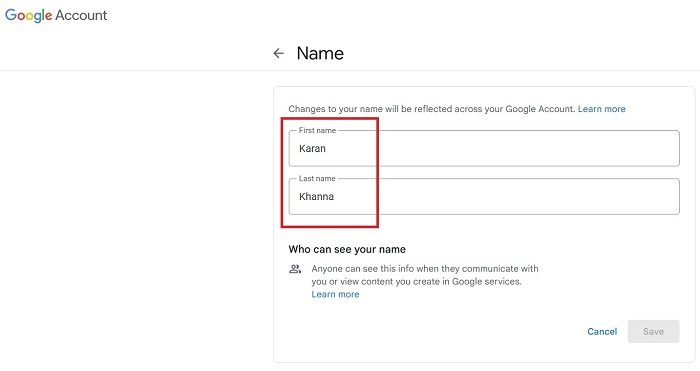
Тъй като основната причина за проблема е липсата на име на акаунт в Google, може да искате да коригирате този проблем на първо място. Процедурата е следната:
Microsoft edge не може да достигне тази страница
- Отидете на myaccount.google.com .
- Отидете на лична информация раздел в списъка вляво.
- В десния панел щракнете върху сочещата напред стрелка, свързана с Име .
- Сега щракнете върху символа на молив, за да редактирате името.
- Добавете вашето име и фамилия, след което щракнете Пазя .
3] Използвайте различен браузър, за да изолирате причината
Ако тази грешка е свързана с браузъра, можете да я изолирате, като опитате да отворите YouTube в друг браузър. Ако работи с друг браузър, тогава проблемът в дискусията е свързан с браузъра. Препоръчваме да използвате браузъра Microsoft Edge, базиран на Chromium, тъй като е надежден.
4] Изчистете кеша и бисквитките във вашия браузър.
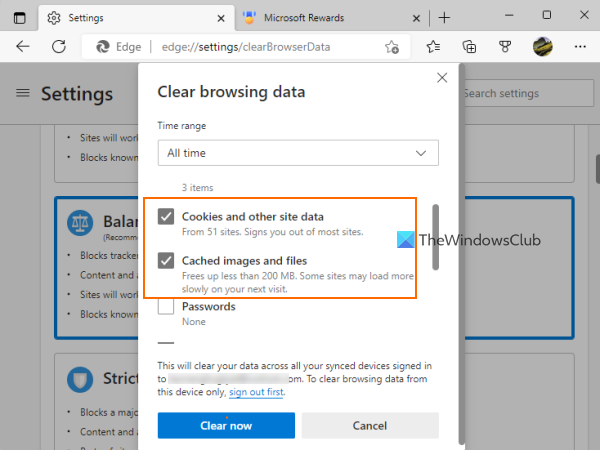
След като подчертаете факта, че основният проблем е в браузъра, можете да го коригирате, като изчистите кеша на браузъра и бисквитките. Кеш файловете са необходими, така че уеб страниците да се отварят бързо при следващото ви посещение. Бисквитки необходими за управление на потребителска информация. Когато тези файлове са повредени, ще се сблъскате с проблеми при достъпа до съответната уеб страница. Когато бъдат изтрити, тези файлове ще бъдат възстановени.
5] Деактивирайте разширенията за блокиране на реклами
YouTube прави пари от реклами. Ако използвате разширения за блокиране на реклами на вашия компютър, YouTube ще загуби приходите си. В този случай YouTube няма да ви позволи да използвате разширения за блокиране на реклами и може да срещнете грешка „Получен невалиден отговор“ в процеса. По този начин ще трябва да деактивирате разширенията за блокиране на реклами във вашия браузър, за да се отървете от проблема в дискусията.
Ако искате да използвате YouTube без реклами, единственият законен метод е да закупите абонамент.
6] Деактивирайте антивирусната програма и защитната стена на Windows Defender на вашия компютър.
Известно е, че антивирусните софтуерни продукти и защитната стена на Windows Defender блокират уебсайтове и техните функции. За да изолирате тази причина, можете да опитате да деактивирате защитата на Windows и защитната стена на Windows Defender. Ако използвате антивирусен продукт на трета страна във вашата система, деактивирайте и него.
Надяваме се, че горните решения ще решат проблема ви.















